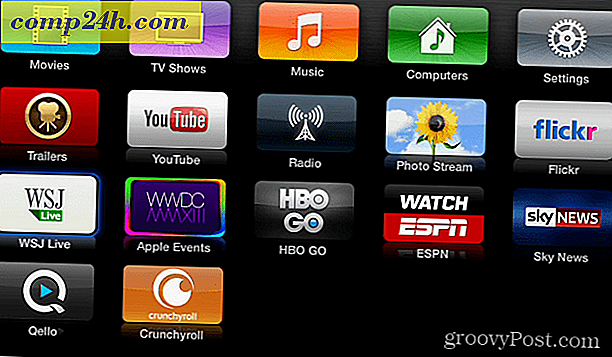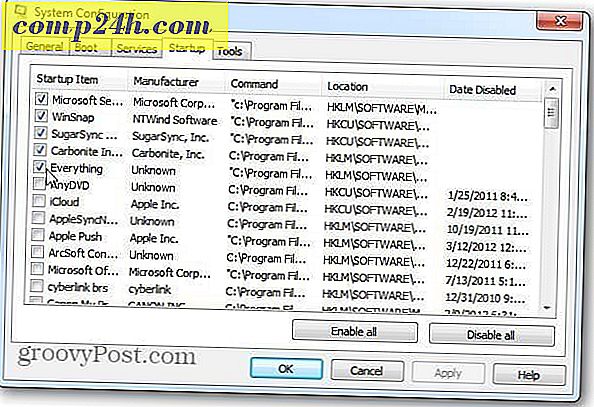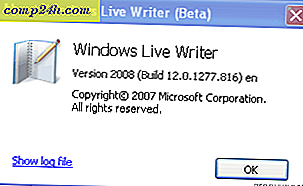Så här tar du in text i bilder med OneNote 2013
 Visste du att OneNote har en inbyggd funktion för att snagtext från bilder? När du laddar upp bilder till en tjänst som Google Dokument använder webbservern OCR-tekniken för att läsa texten i bilden och konvertera den till digital typ. Denna process fungerar på samma sätt i OneNote och kräver inte att du laddar upp dina (eventuellt känsliga) data till en tredje parts webbserver.
Visste du att OneNote har en inbyggd funktion för att snagtext från bilder? När du laddar upp bilder till en tjänst som Google Dokument använder webbservern OCR-tekniken för att läsa texten i bilden och konvertera den till digital typ. Denna process fungerar på samma sätt i OneNote och kräver inte att du laddar upp dina (eventuellt känsliga) data till en tredje parts webbserver.
Det första steget är att placera bilden du vill skanna text från i OneNote 2013-arbetsboken. Du kan göra detta genom att klistra in bilden eller genom att välja den genom knappen Infoga> Bilder från bandet.

Nu med ett foto i OneNote, högerklickar du bara på bilden och väljer "Kopiera text från bild" i snabbmenyn.

OneNote kommer omedelbart ta tag i all text från bilden och klistra in den i ett jätte textblock. Därifrån kan du kopiera texten och klistra in den där du vill.
Observera att OneNotes OCR-kapacitet inte är 100% korrekt, men du kan öka noggrannheten genom att dra text från högupplösta bilder av hög kvalitet.